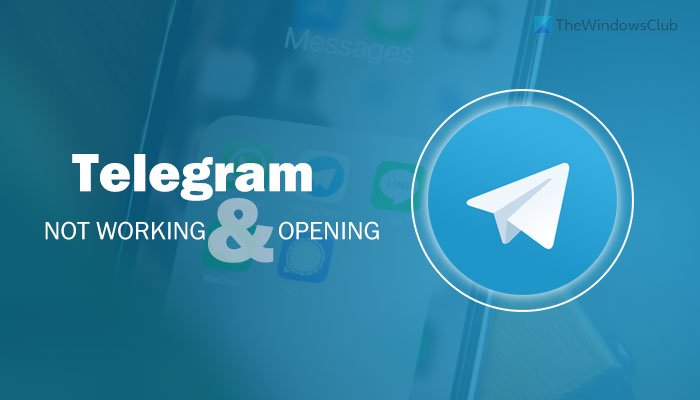Jika aplikasi Telegram tidak berfungsi atau membuka di Windows 11/10 , Anda dapat memperbaikinya menggunakan tips pemecahan masalah ini. Mungkin ada banyak alasan mengapa itu tidak berfungsi dengan benar di komputer Anda. Berikut adalah beberapa masalah paling umum dan masing-masing solusi untuk memperbaiki masalah secara permanen.
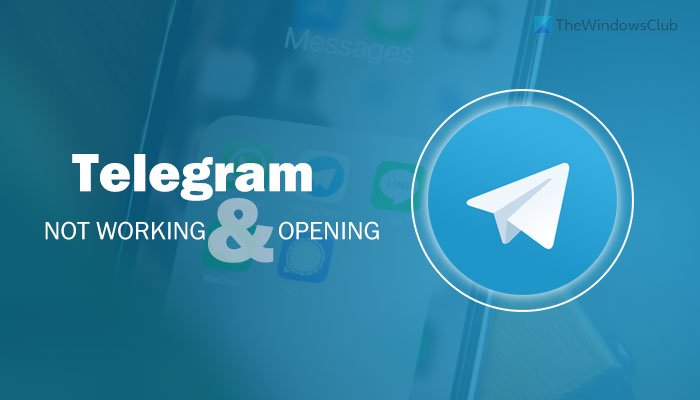
Telegram memiliki aplikasi desktop yang dapat Anda gunakan di komputer Windows Anda. Namun, kadang-kadang, itu mungkin tidak berfungsi sebagaimana mestinya. Mungkin ada banyak alasan mengapa Telegram tidak berfungsi atau terbuka di komputer Anda. Itulah mengapa Anda perlu mengikuti solusi ini untuk mengatasi masalah ini.
Mengapa aplikasi Telegram tidak berfungsi di laptop saya?
Mungkin ada beberapa alasan mengapa aplikasi Telegram tidak berfungsi tidak berfungsi di laptop Anda, dan kompatibilitas aplikasi adalah alasan utama yang perlu Anda selidiki. Selain itu, file sistem yang rusak dapat menyebabkan masalah yang sama di komputer Anda. Baik Anda menjalankan Windows 11 atau 10, Anda dapat menggunakan solusi ini untuk mengatasi masalah ini.
Aplikasi Telegram tidak berfungsi atau terbuka
Untuk memperbaiki aplikasi Telegram tidak berfungsi atau membuka masalah , ikuti langkah-langkah berikut:
Jalankan dalam mode KompatibilitasCoba versi portabelMenyisih dari versi betaNonaktifkan VPN dan proxyInstal ulang aplikasi TelegramCoba versi web
Untuk mempelajari lebih lanjut tentang langkah-langkah ini, lanjutkan membaca.
1] Jalankan dalam mode Kompatibilitas
Jika Anda menggunakan Windows 11/10 versi Beta atau Insider, Anda akan mendapatkan kesalahan seperti itu di komputer Anda. Jika aplikasi Telegram tidak sesuai dengan sistem Anda, Anda mungkin mendapatkan masalah ini saat membukanya. Solusi paling sederhana adalah mode Kompatibilitas, fungsi bawaan yang membantu Anda membuka program yang gagal dibuka secara independen. Untuk membuka aplikasi Telegram dalam mode Kompatibilitas, lakukan hal berikut:
Buat pintasan desktop untuk aplikasi Telegram. Klik kanan ikon dan pilih opsi Properties .Beralih ke tab Kompatibilitas . Centang kotak Jalankan program ini dalam mode kompatibilitas untuk .Pilih Windows 8 dari daftar.Klik OK button.Jalankan program di komputer Anda.
Jika gagal membuka aplikasi Telegram, periksa solusi lain.
2] Coba versi portabel
Ada versi portabel Telegram yang dapat Anda unduh di komputer Anda dan dijalankan tanpa melalui proses instalasi. Ini mungkin cara terbaik untuk melewati ketidaknyamanan yang disebabkan oleh penginstal Telegram. Untuk mendownload aplikasi Telegram versi portabel ke PC Windows Anda, buka situs desktop.telegram.org dan klik opsi Versi portabel .
Ini akan segera mengunduh versi portabel Telegram. Setelah unduhan selesai, Anda perlu mengekstrak konten dan mengklik dua kali pada file Telegram.exe untuk membuka.
Selanjutnya, Anda dapat mengikuti metode yang sama seperti sebelumnya untuk masuk ke akun Telegram Anda.
3] Menyisih dari versi beta
Solusi khusus ini hanya berfungsi jika Anda dapat membuka aplikasi Telegram selama beberapa detik. Jika aplikasi ini sering mogok, mungkin versi beta terbaru yang menyebabkan masalah. Terkadang, pengguna versi beta mendapatkan masalah ini saat menggunakan aplikasi Telegram di PC mereka. Jika Anda memilih versi beta, ini adalah waktu yang tepat untuk tidak menggunakannya. Untuk itu, lakukan hal berikut:
Klik menu hamburger yang terlihat di pojok kiri atas.Buka Setelan > Lanjutan. Alihkan opsi Instal versi beta .
Anda juga dapat menonaktifkan pembaruan otomatis untuk sementara.
4] Nonaktifkan VPN dan proxy
Jika VPN atau proxy mengalami masalah internal, yang menghalangi aplikasi menggunakan internet , ada kemungkinan mendapatkan kesalahan ini di komputer Anda. Anda mungkin dapat membuka aplikasi Telegram tetapi tidak memiliki opsi untuk menggunakannya. Aplikasi Telegram mungkin tidak dimuat dengan benar, menampilkan pesan apa pun, dan banyak lagi. Dalam situasi seperti itu, lebih baik nonaktifkan VPN dan proxy untuk sementara dan periksa apakah itu menyelesaikan masalah atau tidak.
5] Instal ulang aplikasi Telegram
Jika ada beberapa masalah dengan file sistem aplikasi Telegram, Anda tidak dapat memperbaikinya kecuali atau sampai Anda menghapusnya sepenuhnya. Ini terutama terjadi setelah serangan malware, virus, atau adware. Jika Anda pernah mengalami hal yang sama di masa lalu, sebaiknya hapus instalan aplikasi Telegram dan instal ulang baru. Anda harus menghapus semua sisa dari aplikasi ini. Untuk itu, Anda dapat menggunakan software uninstaller seperti Revo Uninstaller.
6] Coba versi web
Jika tidak ada yang berhasil untuk Anda, dan Anda harus segera menggunakan Telegram, Anda dapat menggunakan versi web. Seperti WhatsApp Web, Anda dapat menemukan hal yang sama untuk Telegram. Untuk menggunakan Telegram versi web, kunjungi situs web web.telegram.org di browser komputer Anda, masukkan ponsel Anda nomor, masukkan OTP, dan mulai gunakan segera.
Apa yang harus saya lakukan jika Telegram Web tidak berfungsi?
Beberapa ISP sering memblokir Telegram Web dengan alasan berbeda untuk mematuhi peraturan Pemerintah. Jika demikian, Anda dapat mencoba ISP lain atau menggunakan VPN untuk melewati penghalang.
Itu saja! Semoga solusi ini akan membantu Anda membuka aplikasi Telegram tanpa kesalahan.
Baca: Aplikasi WhatsApp Desktop tidak berfungsi atau tidak tersambung.